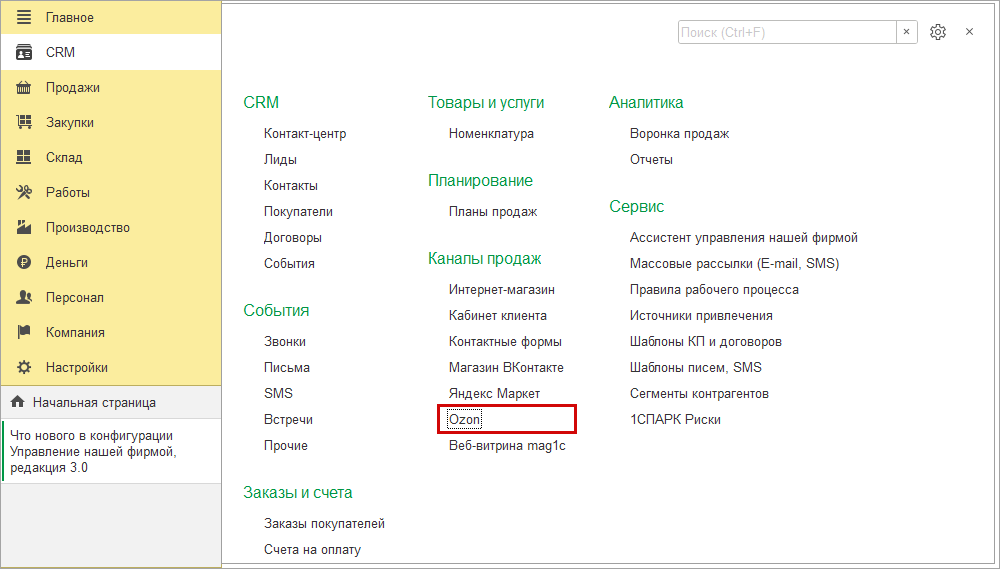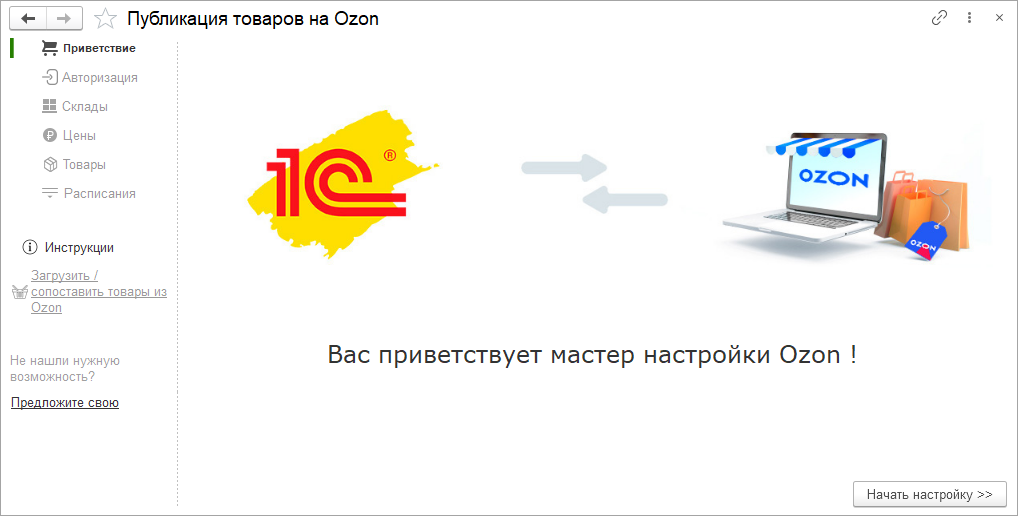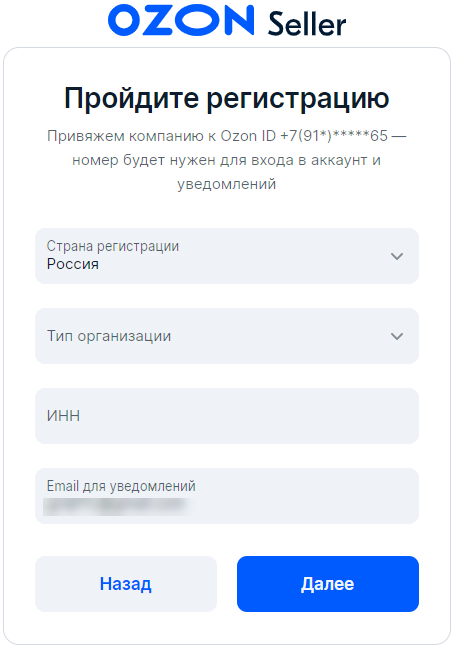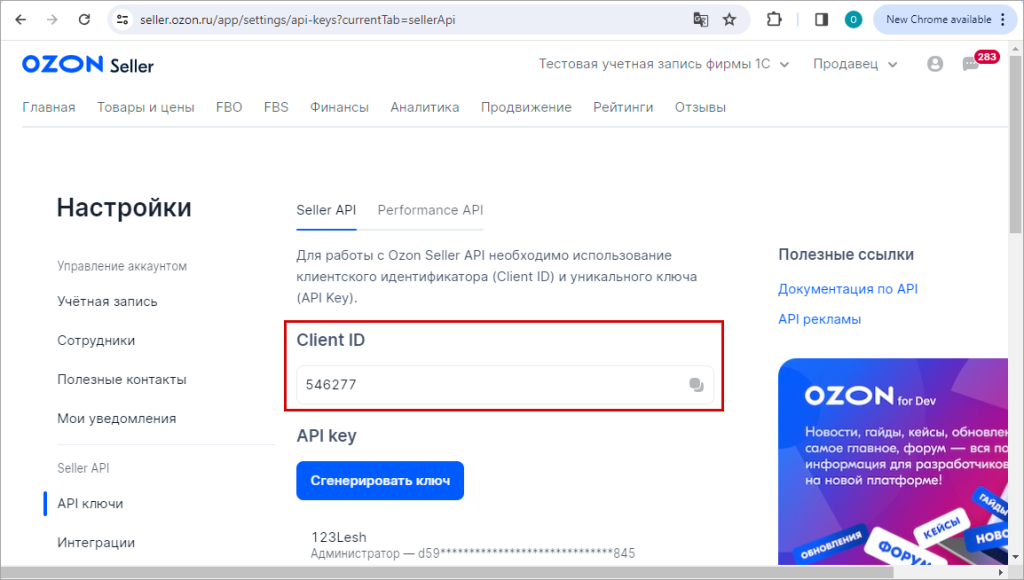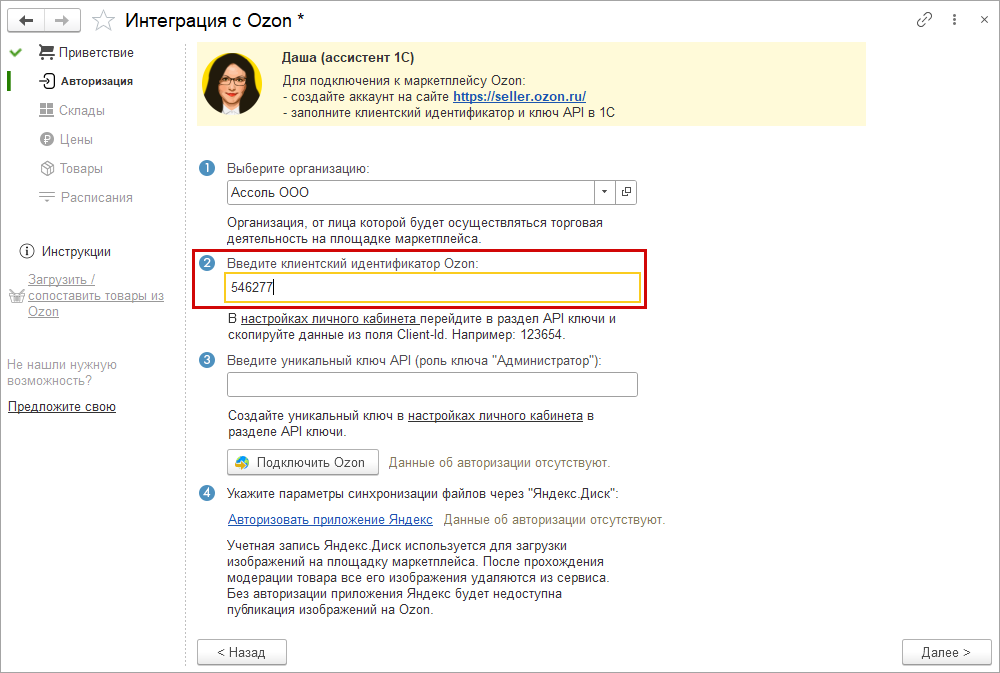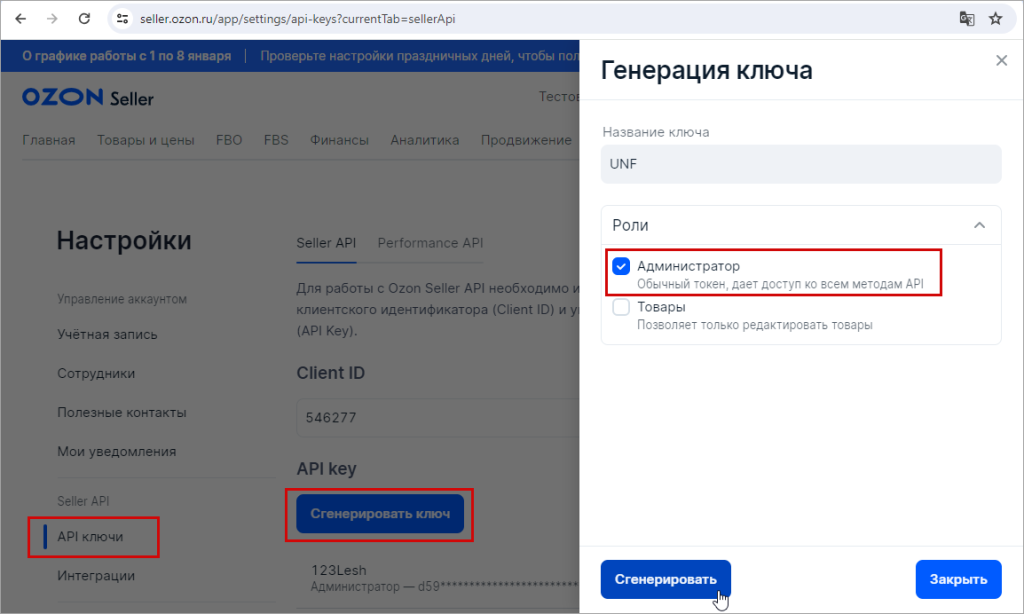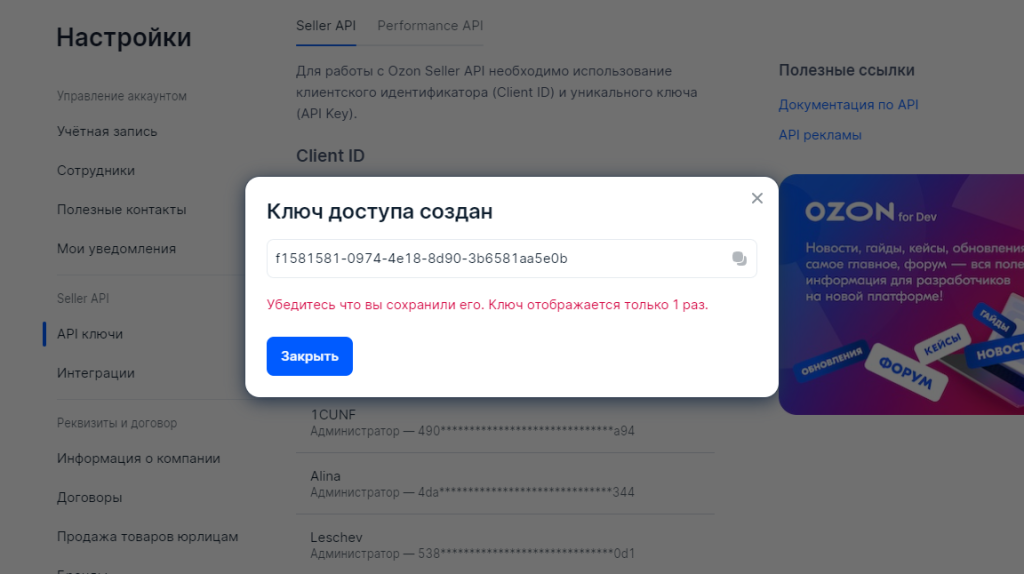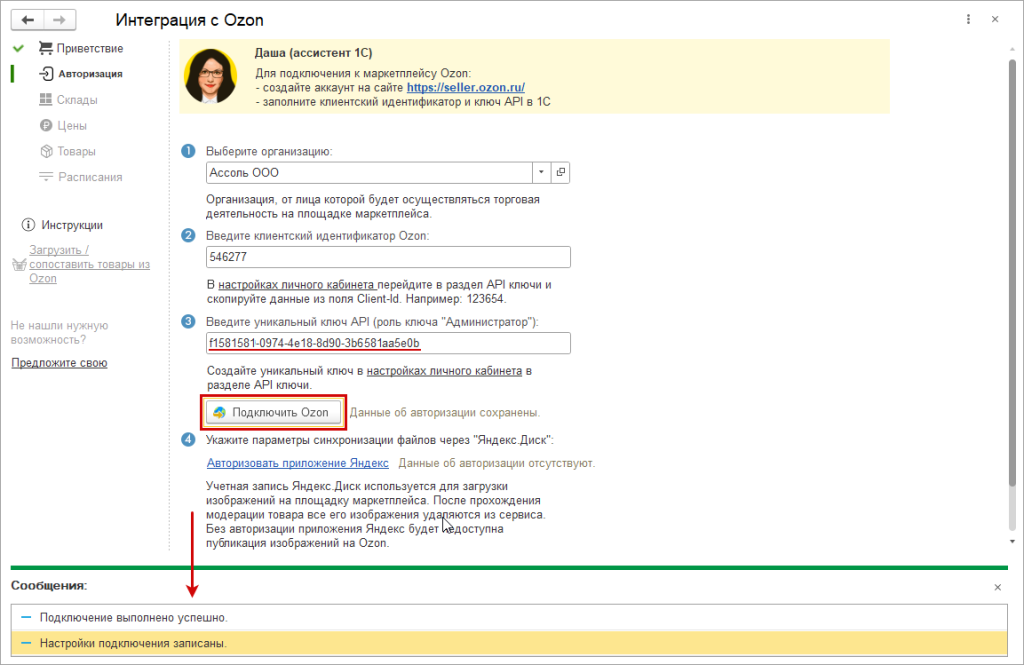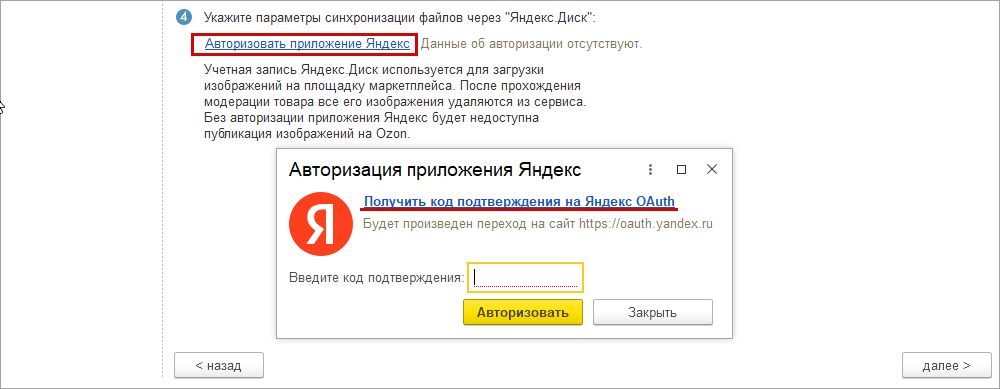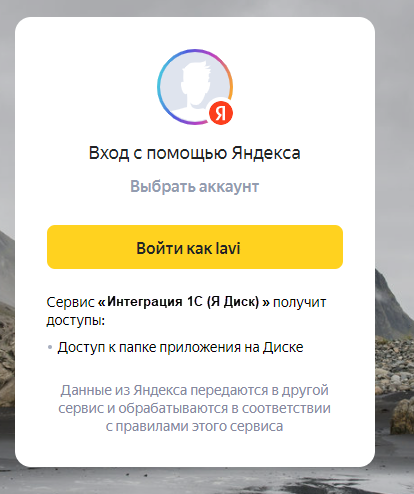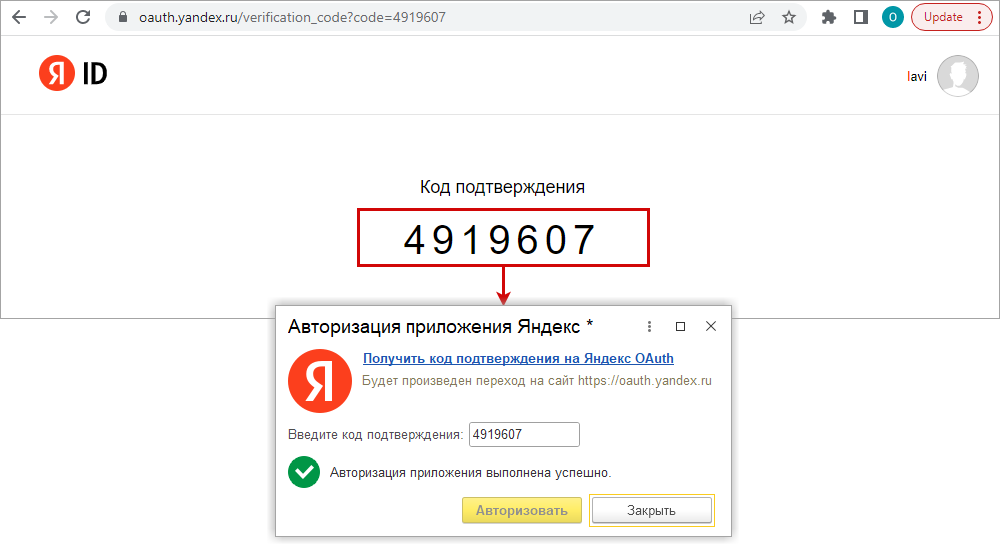Интеграция 1С:Предприятие 8.3 с маркетплейсом OZON
В данной статье мы разберем как правильно интегрировать 1С:УНФ или 1С:Розницу с маркетплейсом, на примере OZON.
Интеграция с 1С позволяет создать не только бренд, заполнение товаров, но и оперативно стартовать как поставщик Ozon. На маркетплейсе в карточке товара показаны основные характеристики и изображение товара, информация о ценах и остатках на складах.
Очень удобная функция в интеграции 1С с маркетплейсом заключается в том, что при заполнении основной информации о номенклатуре в учетной системе 1С автоматически и заполняется информация в личном кабинете продавца в OZON.
Однако, пока заказы из OZONа, к сожалению, не загружаются в 1С, но в следующих версиях обещают эту функцию реализовать.
Существует несколько схем работ порядка взаимодействия с маркетплейсом:
1. FBO – осуществление продаж со склада OZON;
2. FBS - осуществление продажи со своего склада с доставкой OZON Rocket;
3. realFBS – осуществление продажи со своего склада со сторонней доставкой.
Основные настройки интеграции
Во-первых, сначала регистрируемся на торговой площадке как поставщик, прежде чем настраивать интеграцию.
Во-вторых, рассмотрим алгоритм действий, где осуществляется настройка интеграции:
- если в 1С:УНФ, то в разделе CRM – Каналы продаж – Ozon.
-
если в 1С:Рознице, то в разделе Настройки – Интеграции – Каналы продаж – Ozon.
Рисунок 1
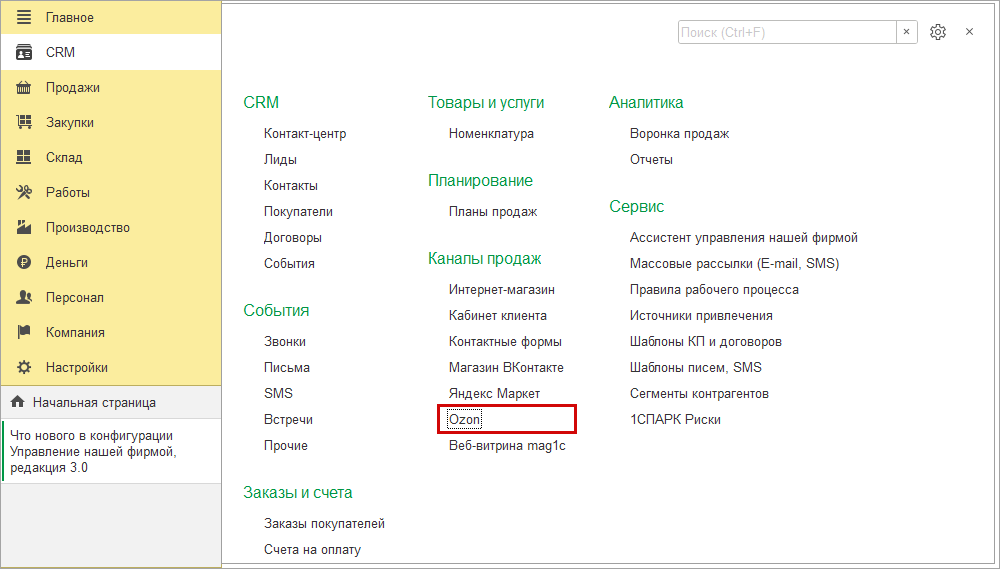
Только пользователь, который имеет права доступа «Администратор» может осуществить настройку интеграции 1С с маркетплейсом.
Нажимаем кнопку «Начать настройку».
Рисунок 2
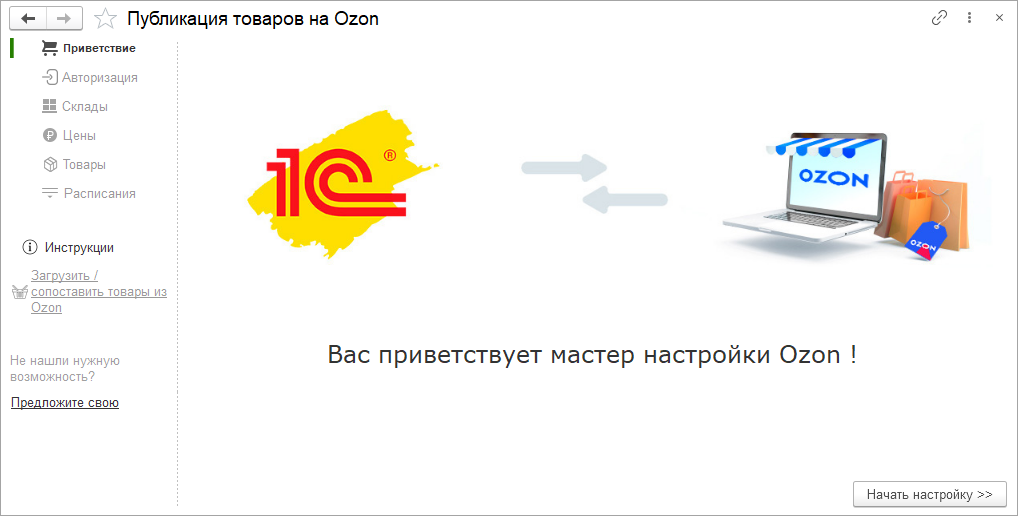
Теперь выбираем организацию, которая будет осуществлять торговлю на площадке маркетплейса и заполняем данные для подключения. Организацию регистрируем на сайте
https://seller.ozon.ru/ и получаем клиентский идентификатор Ozon.
Рисунок 3
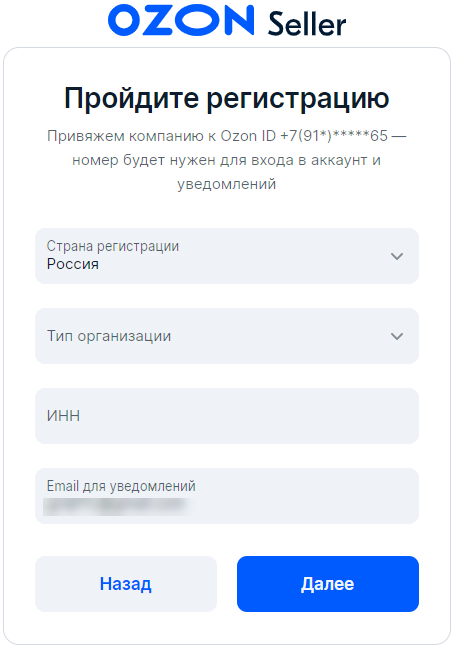
Идентификатор Client Id находится в личном кабинете Ozon, в разделе Настройки - API ключи. Скопируйте Client Id с помощью кнопки

.
Рисунок 4
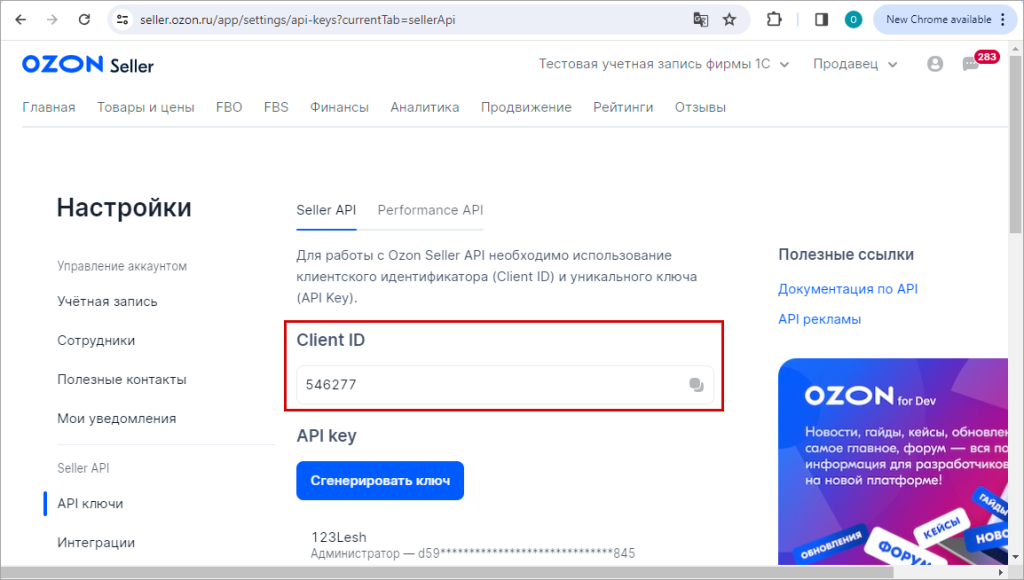
Далее, вводим идентификатор в поле 2 настройки интеграции в 1С.
Рисунок 5
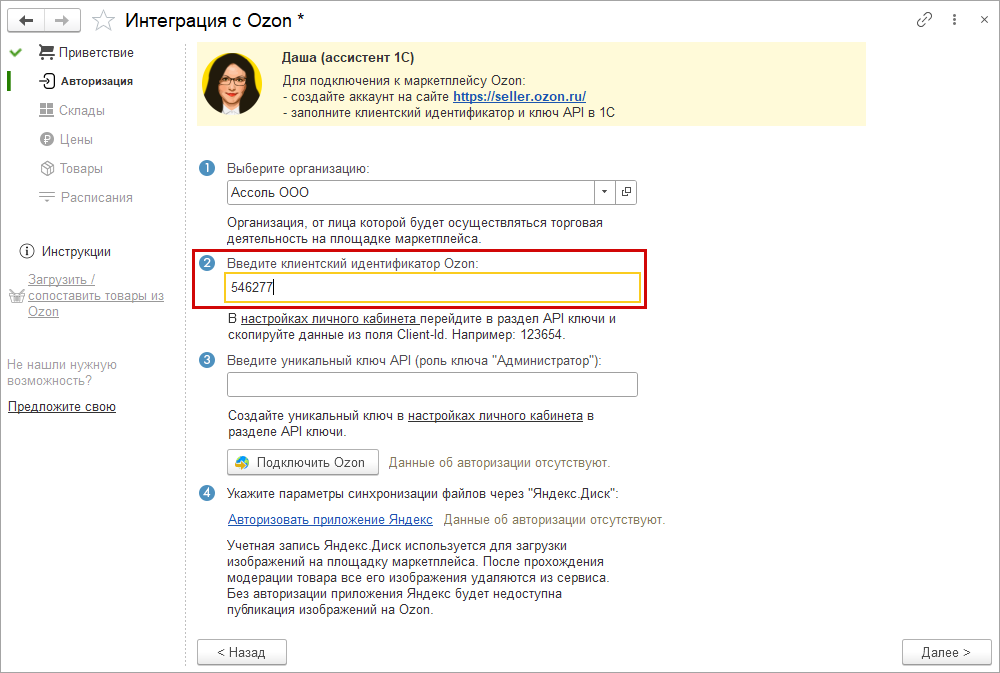
В личном кабинете Ozon создаем уникальный ключ API по кнопке «Сгенерировать ключ» для подключения к 1С.
Придумайте название токена и установите флажок напротив роли ключа - «Администратор», нажмите «Сгенерировать».
Для интеграции с 1С подходит только ключ с ролью "Администратор". Такой токен дает доступ ко всем методам API и позволяет выгружать товары.
Рисунок 6
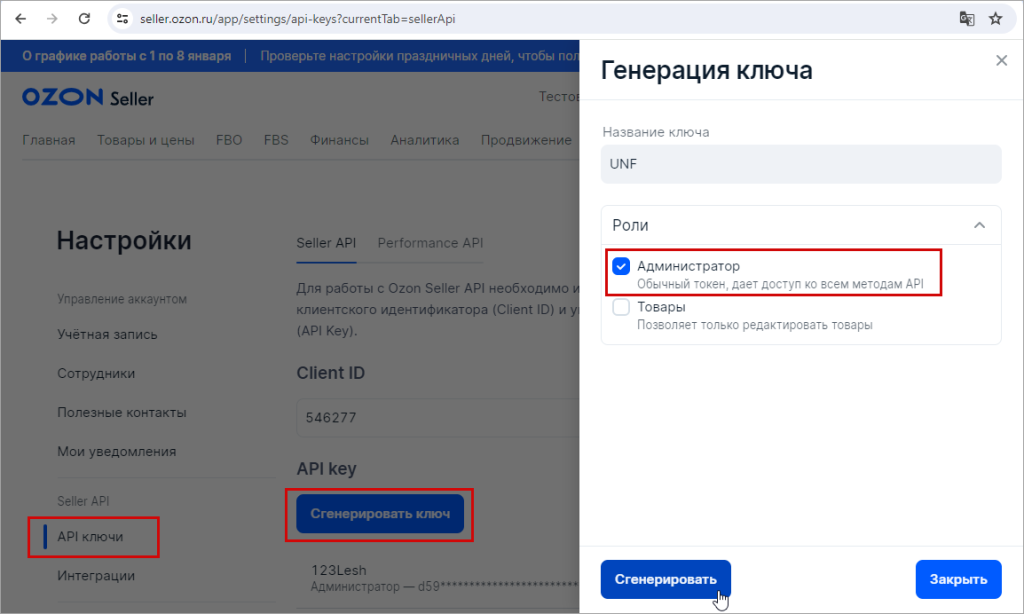
Теперь необходимо скопировать ключ доступа

. Необходимо сохранить ключ, который отобразиться только 1 раз.
Рисунок 7
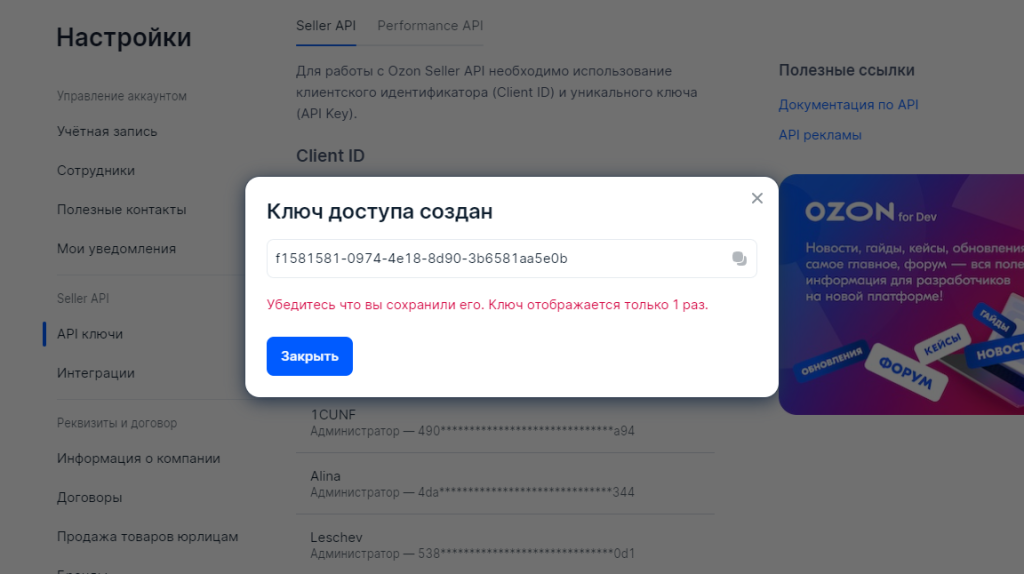
Вставьте ключ доступа API в 1С и выполните подключение по кнопке «Подключить Ozon».
Рисунок 8
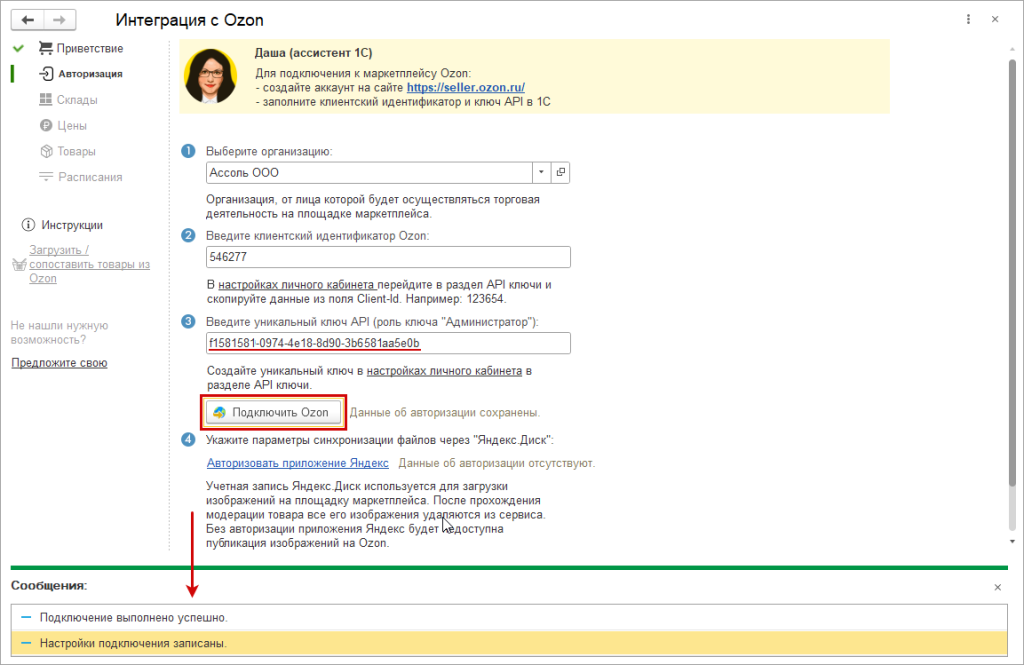
Теперь необходимо подключиться к сервису - «Яндекс.Диск».
Этот сервис важен, потому что через него будут передаваться изображения из 1С на OZON.
нажмите ссылку для того, чтобы заполнить параметры подключения к сервису «Авторизовать приложение Яндекс», далее «Получить код подтверждения на Яндекс OAuth».
Рисунок 9
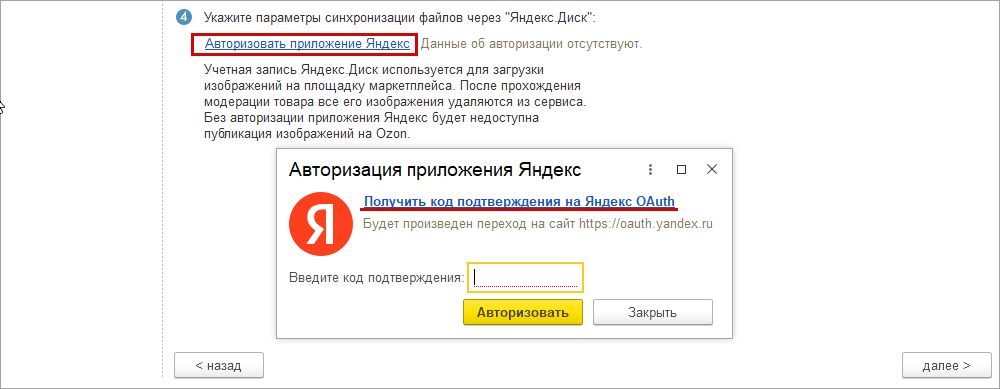
Теперь необходимо авторизоваться и предоставить доступ к Яндекс Диску сервису «Интеграция 1С».
Рисунок 10
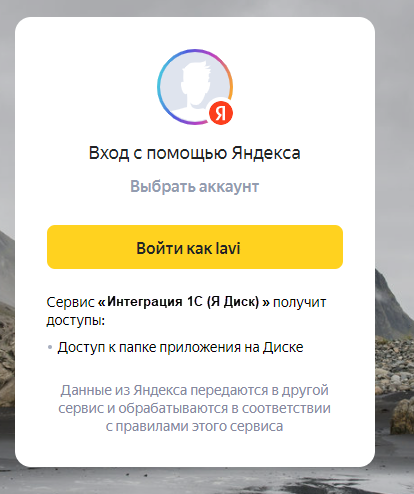
Копируем код подтверждения в 1С:Предприятие в окно «Авторизация приложения Яндекс».
Рисунок 11
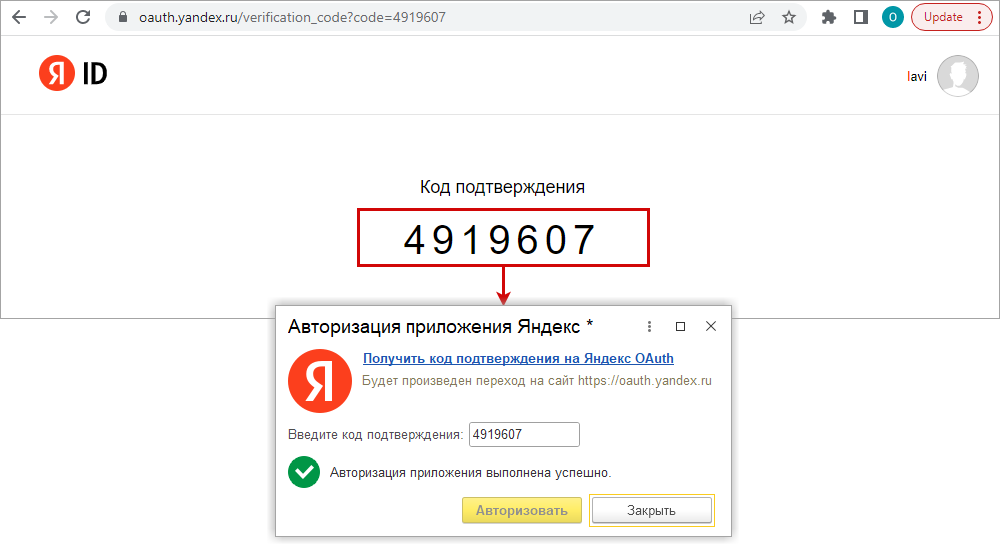
Таким образом, мы рассмотрели, как осуществить интеграцию 1С:Предприятие 8.3 с маркетплейсом OZON. Мы хотим отметить, что это очень удобный сервис для работы, контроля товарооборота и учета бухгалтерии. Сервис новый, но он будет только дорабатываться и усовершенствоваться и облегчит вашу жизнь для реализации товаров на маркетплейсе.